Las videollamadas de Whatsapp son una herramienta indispensable para que pueda mantenerse en contacto con amigos y familiares. Sin embargo, aunque creas que sabes aprovechar al máximo todas las funcionalidades de la conocida aplicación de mensajería instantánea, aún tienes dudas sobre cómo realizar algunos trámites. Específicamente, le gustaría poder tomar una foto o tomar una captura de pantalla de la pantalla mientras está en una videollamada, pero no sabe si puede tener éxito en esta intención.
Bueno, si ese es exactamente el caso y te preguntas cómo tomar fotos durante la videollamada de WhatsApp, sepas que no tienes que preocuparte: hoy estoy aquí para explicarte en detalle cómo hacer esto, usando las funciones predefinidas de tu dispositivo, que te permitirán capturar fácilmente una instantánea de la pantalla y tomar una foto sin tener que finalizar videollamadas en curso en WhatsApp.
Si estás ansioso por aprender más sobre él, siéntate cómodamente y tómate unos minutos de tiempo libre para leer detenidamente los procedimientos que estoy a punto de darte y ponerlos en práctica. En este punto, todo lo que tengo que hacer es desearle una buena lectura.
Índice
-
Cómo tomar una foto durante la videollamada de WhatsApp
- Androide
- iPhone
- Cómo tomar fotos durante la videollamada de WhatsApp
Cómo tomar una foto durante la videollamada de WhatsApp
Si te preguntas cómo tomar fotos durante la videollamada de WhatsApp, en el sentido de que desea tomar una captura de pantalla de la pantalla durante una videollamada en la conocida aplicación de mensajería instantánea, siga las instrucciones que estoy a punto de darle.
Androide
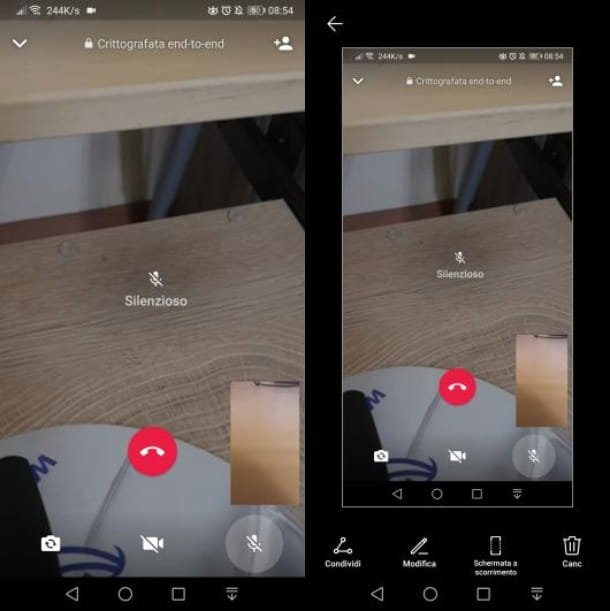
Arriba Androide, toma una captura de pantalla de la pantalla mientras hay una videollamada en curso Whatsapp es bastante simple. Todo lo que tienes que hacer es presionar simultáneamente tecla de bajar volumen y la llave Poder.
Después de esta operación, se le mostrará la miniatura de la imagen tomada, que puede editar y recortar presionando el botón Editar, utilizando la herramienta adecuada integrada en el sistema operativo de su dispositivo.
Para confirmar los cambios y guardar la foto en la galería predeterminada de su dispositivo (el Foto o Túnel), toque enicono de disquete ubicado en la esquina superior derecha, mientras que para eliminar la captura de pantalla y volver a hacerlo presione el icono X ubicado en la esquina superior izquierda.
Cuando se completa la operación, puede encontrar la captura de pantalla en la aplicación Túnel, más precisamente dentro del álbum llamado Capturas de pantalla.
iPhone

Si tienes un iPhone con Face ID, puede tomar una captura de pantalla de la pantalla mientras una videollamada de WhatsApp está en progreso (y bajo cualquier otra circunstancia) presionando el botón del lado derecho y la llave Sube el volumen. Si, por otro lado, tienes un iPhone con botón de inicio, debe presionar simultáneamente el botón lateral (o la Botón superior) y el Botón de inicio.
Después de tomar la captura de pantalla, se le mostrará su miniatura en la parte inferior izquierda. Así que tóquelo para verlo, de modo que pueda recortarlo o modificarlo, utilizando la herramienta nativa de iOS adecuada.
Para finalizar los cambios, haga clic en el botón fin ubicado en la parte superior izquierda y confirme la operación tocando el elemento Guardar en fotos. Para eliminar la captura de pantalla y volver a hacerlo, en su lugar, presioneicono de papelera y luego en el botón Eliminar.
Después de tomar la captura de pantalla de la pantalla, podrá encontrar la foto guardada en la galería predeterminada de su dispositivo, que es la aplicación Foto de iOS.
Cómo tomar fotos durante la videollamada de WhatsApp

Estás haciendo una videollamada en Whatsapp y te preguntas si, mientras tanto, ¿es posible tomar una fotografía, usando la cámara del dispositivo? En ese caso, te alegrará saber que puedes hacerlo poniendo en práctica los sencillos procedimientos que estoy a punto de mostrarte.
Durante una videollamada en WhatsApp, la aplicación en cuestión utiliza claramente la cámara. Sin embargo, puede tomar una foto fácilmente ya que, al acceder a la aplicación Cámara, la transmisión de video se pausará automáticamente.
Para tomar una foto durante una videollamada de WhatsApp, por lo tanto, debe regresar a la pantalla principal de su dispositivo, deslizando el dedo desde la parte inferior hacia la parte superior de la pantalla o presionando el Botón de inicio, si está disponible en su teléfono inteligente.
Después de eso, inicie la aplicación Cámara y tome una foto como lo haría normalmente, presionando el botón del obturador. Durante esta coyuntura, la videollamada en WhatsApp no se detendrá, sino que cambiará a una llamada de voz, ya que la cámara se desactivará temporalmente.
Después de tomar la foto, regrese a la pantalla de la videollamada en la aplicación Whatsapp y la transmisión de video se reactivará automáticamente. ¿Feliz?